iPhone 13 – это новейшая модель смартфона от компании Apple, которая обладает мощным процессором и большим объемом памяти. Одним из способов пользования всеми возможностями iPhone 13 является загрузка на него музыки. Это позволяет вам наслаждаться своими любимыми песнями в любое время и в любом месте. В этой статье мы расскажем вам, как загрузить музыку на iPhone 13 через компьютер.
Первым шагом в процессе загрузки музыки на iPhone 13 является подключение смартфона к компьютеру с помощью USB-кабеля. Убедитесь, что вы используете оригинальный кабель или кабель, который имеет поддержку передачи данных. Когда ваш iPhone 13 успешно подключен к компьютеру, он будет отображаться в программе iTunes или Finder на MacOS.
Далее вам понадобится программное обеспечение iTunes для загрузки музыки на iPhone 13. Если у вас уже установлен iTunes на компьютере, обновите его до последней версии. Если вы не установили iTunes на компьютере, вам необходимо загрузить его с официального сайта Apple и установить на ваш компьютер. После того, как iTunes установлен на вашем компьютере, откройте программу и подождите, пока она полностью загрузится.
Теперь вы можете начать загружать музыку на iPhone 13. В iTunes выберите песни или альбомы, которые вы хотите загрузить на свой iPhone 13, и перенесите их в библиотеку iTunes. Вы можете сделать это, щелкнув правой кнопкой мыши на песне или альбоме и выбрав опцию "Добавить в библиотеку" или "Перенести в библиотеку". Затем выберите ваш iPhone 13 в списке устройств, которые подключены к iTunes, и нажмите на вкладку "Музыка". Убедитесь, что включена опция "Синхронизировать музыку" и нажмите кнопку "Применить", чтобы начать загрузку музыки на iPhone 13.
После того как процесс загрузки музыки на iPhone 13 завершен, отключите свой iPhone 13 от компьютера и проверьте, что музыка была успешно загружена. Теперь вы можете открыть приложение Музыка на iPhone 13 и наслаждаться своими любимыми песнями в любое время!
Как загрузить музыку на iPhone 13 через компьютер:

- Подключите iPhone 13 к компьютеру с помощью кабеля Lightning.
- Откройте программу iTunes (для Windows) или Finder (для Mac).
- В окне программы выберите устройство iPhone 13.
- Перейдите на вкладку "Музыка".
- Выберите пункт "Синхронизировать музыку" или "Управление музыкой вручную".
- Если выбрана опция "Синхронизировать музыку", отметьте галочкой плейлисты или альбомы, которые вы хотите загрузить на iPhone 13. Щелкните на кнопку "Применить".
- Если выбрана опция "Управление музыкой вручную", перетащите песни, альбомы или плейлисты из своей медиатеки в раздел "На моем устройстве".
- Дождитесь окончания процесса загрузки музыки.
- Отсоедините iPhone 13 от компьютера.
Теперь вы можете наслаждаться вашей любимой музыкой на iPhone 13!
Выбор необходимого программного обеспечения

Для загрузки музыки на iPhone 13 через компьютер необходимо выбрать подходящее программное обеспечение. Есть несколько популярных вариантов:
1. iTunes
iTunes является официальным программным обеспечением, разработанным компанией Apple. Оно предоставляет пользователю возможность управлять своей музыкальной библиотекой на устройствах iPhone и iPad. Чтобы загрузить музыку на iPhone 13 с помощью iTunes, необходимо сначала установить программу на компьютер. Затем подключите iPhone 13 к компьютеру с помощью кабеля Lightning, откройте iTunes и следуйте инструкциям для добавления музыки в библиотеку и синхронизации с устройством.
2. iCloud
iCloud – облачное хранилище от Apple. Если у вас уже есть аккаунт iCloud, вы можете загрузить свою музыку на iCloud с помощью компьютера. Затем вы сможете синхронизировать свою музыку с iPhone 13, используя ту же учетную запись iCloud. Для этого просто нужно открыть iCloud на компьютере, добавить музыку в вашу iCloud-библиотеку и затем настроить синхронизацию музыки с iPhone 13 в настройках устройства.
3. Альтернативные программы
Если вы предпочитаете не использовать iTunes или iCloud, существуют и другие программы, которые позволяют загружать музыку на iPhone 13 через компьютер. Некоторые из них включают MediaMonkey, Winamp и iMazing. Чтобы использовать эти программы, просто установите их на компьютер и следуйте инструкциям для добавления музыки в библиотеку и синхронизации с iPhone 13.
Выбор программного обеспечения зависит от ваших предпочтений и потребностей. Убедитесь, что выбранная вами программа совместима с вашим компьютером и устройством iPhone 13, и следуйте инструкциям, предоставленным разработчиком программы, чтобы успешно загрузить музыку на ваш iPhone 13 через компьютер.
Подготовка iPhone 13 и компьютера к подключению
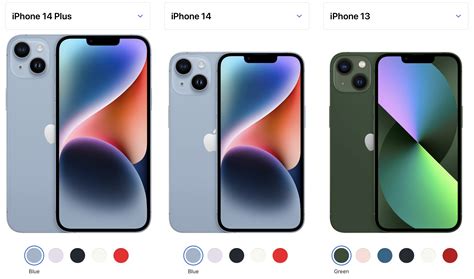
Перед тем, как загрузить музыку на iPhone 13 через компьютер, необходимо выполнить несколько шагов подготовки как на устройстве, так и на компьютере. Это позволит установить соединение и передавать файлы без проблем.
1. Обновите операционную систему на iPhone 13 и компьютере до последней версии. Это поможет избежать возможных ошибок и несовместимостей.
2. Убедитесь, что у вас есть необходимый USB-кабель, которым можно подключить iPhone 13 к компьютеру. Лучше использовать оригинальный кабель или качественный сертифицированный аналог.
3. Разблокируйте iPhone 13, чтобы компьютер смог его распознать. Для этого введите пароль или используйте Touch ID или Face ID.
4. Если вы используете Mac, убедитесь, что iTunes (или Music) установлено на вашем компьютере. Если у вас Windows, установите программу iTunes.
5. Запустите iTunes (или Music) на компьютере и подключите iPhone 13 к нему с помощью USB-кабеля.
| Примечание: |
| Если на iPhone 13 появляется запрос разрешения доступа к компьютеру, разрешите его, чтобы установить доверительное соединение. |
Теперь ваш iPhone 13 и компьютер готовы к подключению, и вы можете перейти к следующему шагу - загрузке музыки.
Подключение iPhone 13 к компьютеру
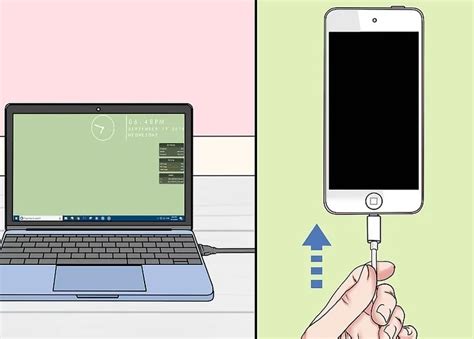
Чтобы загрузить музыку на iPhone 13 через компьютер, сначала необходимо правильно подключить свой смартфон к компьютеру. Вот пошаговая инструкция:
- Убедитесь, что на вашем компьютере установлена последняя версия программы iTunes.
- Возьмите кабель USB, поставляемый с iPhone 13, и включите его одним концом в порт Lightning, находящийся в нижней части смартфона.
- Включите другой конец кабеля USB в порт USB на вашем компьютере.
- Если ваш iPhone 13 заблокирован паролем, разблокируйте его и введите пароль, если понадобится.
- На экране iPhone 13 появится запрос "Доверять этому компьютеру?". Нажмите на кнопку "Доверять", чтобы ваш компьютер мог получить доступ к данным на смартфоне.
- Откройте программу iTunes на компьютере. Если она не открывается автоматически, запустите ее вручную.
- В программе iTunes вы увидите значок iPhone 13 в верхнем левом углу. Нажмите на значок, чтобы открыть панель управления устройством.
Теперь ваш iPhone 13 успешно подключен к компьютеру и готов к загрузке музыки. Вы можете продолжить следующие шаги в инструкции, чтобы узнать, как загрузить музыку на свой iPhone 13 через компьютер.
Выбор и перенос музыкальных файлов на iPhone 13

Загрузка музыки на ваш iPhone 13 через компьютер может показаться сложной задачей, но следуя данной инструкции, вы сможете легко перенести свои любимые музыкальные файлы на устройство.
Для начала, вам потребуется компьютер с установленной программой iTunes. При необходимости, вы можете загрузить её бесплатно с официального сайта Apple. iTunes позволяет синхронизировать вашу музыку, фильмы и другие медиафайлы с iPhone 13.
После установки iTunes и подключения iPhone 13 к компьютеру с помощью USB-кабеля, вам нужно будет выбрать музыкальные файлы, которые вы хотите перенести на устройство. Для этого выполните следующие шаги:
| Шаг 1: | Откройте iTunes на вашем компьютере и выберите устройство iPhone 13 в верхнем меню программы. |
| Шаг 2: | Перейдите на вкладку "Музыка", которая находится в левой части окна iTunes. |
| Шаг 3: | Выберите папку с музыкальными файлами, которые вы хотите перенести на iPhone 13. Можно выбрать отдельные песни или целые альбомы. |
| Шаг 4: | Нажмите на кнопку "Применить" или "Синхронизировать", чтобы начать перенос выбранных файлов на ваш iPhone 13. |
После завершения процесса синхронизации, выбранные вами музыкальные файлы будут доступны на вашем iPhone 13. Вы сможете прослушивать их через приложение "Музыка" на устройстве, а также создавать плейлисты и настраивать воспроизведение по вашему вкусу.
Теперь вы знаете, как легко выбрать и перенести музыку на iPhone 13 через компьютер с помощью программы iTunes. Наслаждайтесь своими любимыми мелодиями в любое время и в любом месте!
Проверка и настройка проигрывания музыки на iPhone 13
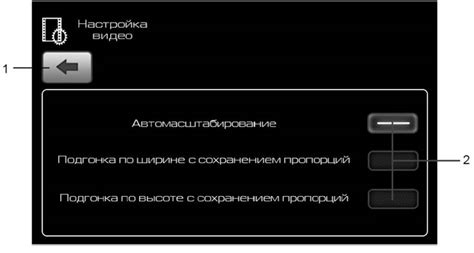
После загрузки музыки на ваш iPhone 13 через компьютер, вы можете проверить и настроить проигрывание музыкальных файлов. Вот несколько полезных шагов для этого:
1. Откройте приложение "Музыка".
Иконка приложения "Музыка" имеет вид музыкальной ноты на розовом фоне. Чтобы открыть приложение, просто нажмите на эту иконку на экране вашего iPhone 13.
2. Проверьте, что музыка загружена и отображается в вашей медиатеке.
Внизу экрана вы увидите вкладку "Медиатека". Нажмите на нее, чтобы проверить, что ваша загруженная музыка отображается в списке доступных треков.
3. Используйте поиск для быстрого доступа к конкретной музыке.
Если у вас большая коллекция музыки, вы можете использовать функцию поиска в верхней части экрана приложения "Музыка". Введите название артиста или песни, чтобы быстро найти нужный трек.
4. Настройте плейлисты и очередь воспроизведения.
Чтобы создать плейлист или добавить треки в существующий, нажмите на кнопку "Плейлисты" внизу экрана приложения "Медиатека". Вы также можете настроить очередь воспроизведения, перемещая треки в нужном порядке.
5. Настройте равномерное воспроизведение и повторение.
На нижней панели приложения "Музыка" вы увидите кнопки для настройки равномерного воспроизведения (шаффл) и повторения. Выберите нужные опции, чтобы настроить воспроизведение музыки в соответствии с вашими предпочтениями.
6. Наслаждайтесь музыкой!
Теперь, когда вы проверили и настроили проигрывание музыки на вашем iPhone 13, вы можете наслаждаться вашей музыкальной коллекцией в любое время и в любом месте!